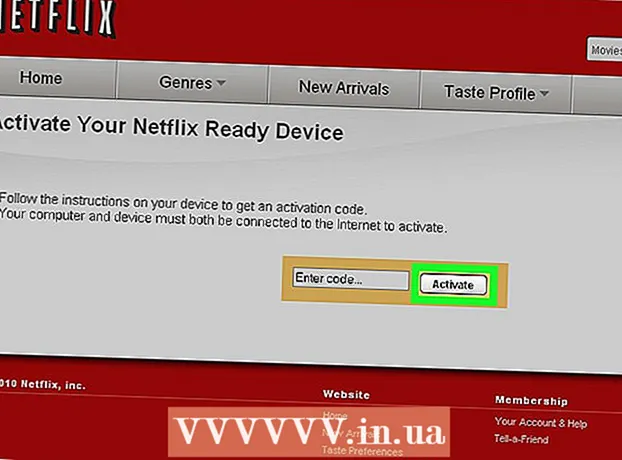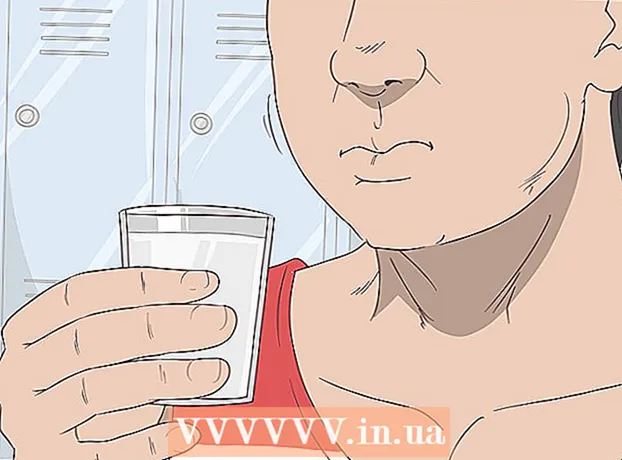Автор:
Roger Morrison
Дата Створення:
22 Вересень 2021
Дата Оновлення:
1 Липня 2024

Зміст
Ця wikiHow вчить налаштовувати документ Microsoft Office так, щоб заголовок відображався лише на першій сторінці, а не на всіх сторінках документа.
Крок
 Відкрийте документ Microsoft Office. Двічі клацніть файл (зазвичай документ Microsoft Word), який потрібно відредагувати, щоб відкрити його.
Відкрийте документ Microsoft Office. Двічі клацніть файл (зазвичай документ Microsoft Word), який потрібно відредагувати, щоб відкрити його.  натисніть на Вставити. Це вгорі вікна. Панель інструментів Вставити з'являється у верхній частині вікна.
натисніть на Вставити. Це вгорі вікна. Панель інструментів Вставити з'являється у верхній частині вікна.  натисніть на Заголовок. Це в групі "Верхній та нижній колонтитули" на панелі інструментів. З'явиться спадне меню.
натисніть на Заголовок. Це в групі "Верхній та нижній колонтитули" на панелі інструментів. З'явиться спадне меню.  натисніть на Редагувати заголовок. Цей параметр знаходиться внизу спадного меню. На панелі інструментів у верхній частині вікна відображаються параметри заголовка.
натисніть на Редагувати заголовок. Цей параметр знаходиться внизу спадного меню. На панелі інструментів у верхній частині вікна відображаються параметри заголовка. - Якщо ви ще не додали заголовок, спочатку клацніть заголовок, який ви хочете використовувати, зі спадного меню, потім введіть заголовок і двічі клацніть на вкладці "Заголовок" під заголовком.
 Поставте прапорець "Інша перша сторінка". Цей параметр можна знайти в розділі "Параметри" на панелі інструментів.
Поставте прапорець "Інша перша сторінка". Цей параметр можна знайти в розділі "Параметри" на панелі інструментів. - Якщо це поле вже встановлено, пропустіть цей і наступний кроки.
 За потреби змініть заголовок першої сторінки. Якщо прапорець "Інша перша сторінка" видаляє або змінює заголовок першої сторінки, відредагуйте заголовок першої сторінки, перш ніж продовжувати.
За потреби змініть заголовок першої сторінки. Якщо прапорець "Інша перша сторінка" видаляє або змінює заголовок першої сторінки, відредагуйте заголовок першої сторінки, перш ніж продовжувати.  Видаліть заголовок з другої сторінки. Прокрутіть вниз до другої сторінки, а потім видаліть заголовок другої сторінки.
Видаліть заголовок з другої сторінки. Прокрутіть вниз до другої сторінки, а потім видаліть заголовок другої сторінки. - Це також видалить заголовок на всіх наступних сторінках, крім першої документа.
 натисніть на Закрийте верхній і нижній колонтитули . Це червоне "Х" знаходиться праворуч на панелі інструментів у верхній частині документа. Це закриє текстове поле "Заголовок".
натисніть на Закрийте верхній і нижній колонтитули . Це червоне "Х" знаходиться праворуч на панелі інструментів у верхній частині документа. Це закриє текстове поле "Заголовок".  Збережіть документ. Натисніть, щоб зробити це Ctrl+С. (Windows) або ⌘ Команда+С. (Мак).
Збережіть документ. Натисніть, щоб зробити це Ctrl+С. (Windows) або ⌘ Команда+С. (Мак).